Siri, a integração perfeita entre o iPhone e o sistema multimídia do carro é um verdadeiro sonho para qualquer motorista moderno. Com o avanço da tecnologia CarPlay da Apple, essa realidade se torna cada vez mais tangível. No entanto, como em qualquer sistema sofisticado, podem surgir alguns contratempos. Um dos desafios mais comuns enfrentados pelos usuários é quando a assistente virtual Siri, a alma do CarPlay, apresenta falhas ou irregularidades em seu funcionamento. Nessas situações, é fundamental estar preparado com soluções eficazes para desfrutar de uma experiência excepcional em suas viagens.
Verificando a Conexão à Internet do iPhone
A primeira etapa crucial é garantir que o iPhone esteja devidamente conectado à internet. A Siri, sendo uma assistente virtual baseada em nuvem, depende de uma conexão estável para acessar e processar informações. Caso contrário, seu desempenho pode ser comprometido. Certifique-se de que os dados móveis estejam ativados ou que o dispositivo esteja conectado a uma rede Wi-Fi confiável.
Ativando a Siri no iPhone
Mesmo que pareça óbvio, é essencial verificar se a Siri está realmente ativada em seu iPhone. Acesse os Ajustes, navegue até “Siri e Busca” e certifique-se de que a opção “Ouvir” esteja habilitada. Além disso, verifique se o recurso “E aí Siri” está ativado, permitindo que você acione a assistente virtual por meio de comandos de voz.
Atualizando o Software do iPhone e do Sistema Multimídia
Os desenvolvedores de software estão constantemente trabalhando para aprimorar seus produtos e corrigir eventuais bugs ou problemas de compatibilidade. Por isso, é fundamental manter o software do iPhone e do sistema multimídia do carro sempre atualizados. Visite regularmente os Ajustes do iPhone, na seção “Geral” e “Atualização de Software”, para verificar se há novas versões disponíveis. Além disso, entre em contato com o fabricante do veículo para obter informações sobre possíveis atualizações para o sistema multimídia.
Reiniciando o Bluetooth e Reestabelecendo a Conexão
Em alguns casos, um simples reinício do Bluetooth pode resolver problemas relacionados à Siri no CarPlay. Desative o Bluetooth tanto no iPhone quanto no sistema multimídia do carro e, em seguida, ative-o novamente. Se necessário, utilize a opção “Esquecer este dispositivo” para remover o emparelhamento existente e, em seguida, reconecte os dispositivos.
Utilizando uma Conexão Cabeada
Embora o CarPlay sem fio seja uma opção conveniente, em alguns casos, uma conexão cabeada pode ser a solução para problemas persistentes com a Siri. Conecte um cabo de dados certificado pela Apple entre o iPhone e o sistema multimídia do carro e verifique se a Siri está respondendo corretamente aos seus comandos.
Testando o Microfone e o Áudio
A Siri depende de um microfone funcional para captar seus comandos de voz. Certifique-se de que o microfone do iPhone e do sistema multimídia do carro estejam operando corretamente. Realize um teste simples, como gravar um áudio ou fazer uma ligação, para verificar se o áudio está sendo captado adequadamente.
Reiniciando o iPhone e o Sistema Multimídia
Às vezes, um simples reinício pode ser a solução para problemas persistentes. Reinicie o iPhone seguindo os procedimentos padrão e, em seguida, reinicie o sistema multimídia do carro. Essa ação pode ajudar a limpar quaisquer conflitos temporários ou a liberar recursos do sistema que possam estar causando problemas com a Siri.
Restaurando o iPhone aos Ajustes de Fábrica
Se todas as outras opções falharem, você pode considerar restaurar o iPhone aos ajustes de fábrica como último recurso. No entanto, é essencial fazer um backup completo de seus dados antes de prosseguir com essa opção. Após a restauração, tente usar o CarPlay novamente e verifique se a Siri está funcionando corretamente.
Entrando em Contato com o Suporte Técnico
Se, após seguir todas as etapas acima, o problema com a Siri no CarPlay persistir, não hesite em entrar em contato com o suporte técnico do fabricante do veículo ou da Apple. Eles poderão fornecer orientações mais específicas ou identificar possíveis problemas mais complexos que possam estar causando o mau funcionamento da Siri.
Com essas dicas práticas em mãos, você estará preparado para enfrentar qualquer desafio relacionado à Siri no CarPlay. Lembre-se de que a paciência e a persistência são fundamentais ao lidar com problemas tecnológicos. Siga as etapas cuidadosamente e, em breve, você estará desfrutando de uma experiência perfeita com a assistente virtual da Apple em suas viagens.


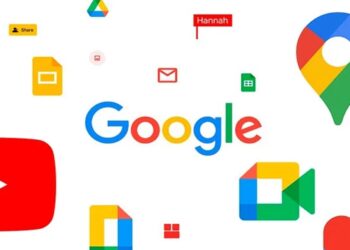






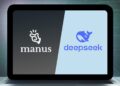

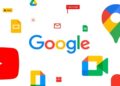
Debate sobre post